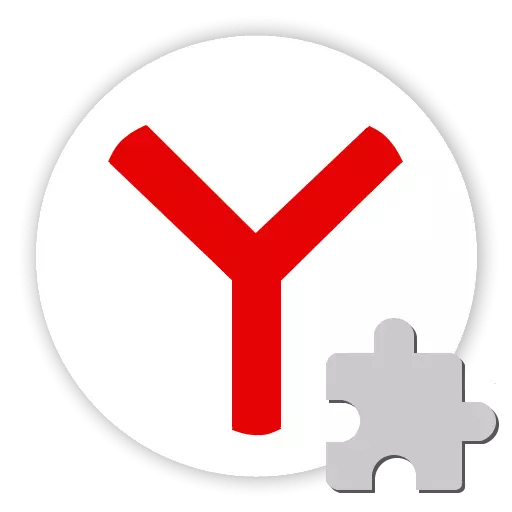
ایڈوب کی طرف سے اعلان کردہ کے باوجود، 2020 میں فلیش سپورٹ کے خاتمے کے باوجود، فلیش پلیئر پلگ ان انٹرنیٹ براؤزرز میں صارفین کو ویڈیو مواصلات فراہم کرنے کے لئے استعمال کیا جا رہا ہے، اور ملٹی میڈیا پلیٹ فارم ویب ایپلی کیشنز کے لئے ایک عام بنیاد ہے. مقبول Yandex.Browser پلگ ان انٹیگریٹڈ، اور عام طور پر صفحات جس پر مسائل کے بغیر فلیش مواد موجود ہیں. اگر پلیٹ فارم کی ناکامی ہوتی ہے تو، اس کے وجوہات کے دوران یہ سمجھا جاسکتا ہے اور غلطیوں کو ختم کرنے کے طریقوں میں سے ایک کو لاگو کرنا چاہئے.
Yandex.Browser میں فلیش پلیئر کی ناکامی کے وجوہات کچھ حد تک ہوسکتے ہیں، اس کے ساتھ ساتھ مسئلہ حل ہو گیا ہے. ذیل میں دی گئی ہدایات پر غور کریں، اس مرحلے کی طرف قدم اٹھانے کے لئے ضروری ہے، اس صورت حال سے پہلے متبادل طریقے سے سفارشات کو پورا کرنے کے لئے، جس میں ناکامی اور غلطیوں کا مشاہدہ نہیں کیا جاتا ہے.
وجہ 1: سائٹ کی طرف سے مسئلہ
ویب صفحات کے فلیش مواد کو دیکھنے کی کوشش کرتے وقت براؤزر کی غلطیاں ہوتی ہیں جب اس نظام کے کسی بھی سافٹ ویئر یا ہارڈویئر اجزاء کی ناکامی کی وجہ سے ضروری نہیں ہے. اکثر، ملٹی میڈیا کے مواد کو ویب وسائل کے مسائل کی وجہ سے مناسب طریقے سے ظاہر نہیں کیا جاتا ہے جس پر یہ رکھا جاتا ہے. لہذا، Yandex.browser میں فلیش پلیئر کے ساتھ مسائل کو حل کرنے کے بنیادی طریقوں کو سوئچ کرنے سے پہلے، آپ کو اس بات کو یقینی بنانا چاہئے کہ مختلف ویب صفحات کھولنے پر ٹیکنالوجی عالمی سطح پر کام نہیں کرتا.
- سافٹ ویئر کی کارکردگی کو چیک کرنے کے لئے، فلیش مواد کی پروسیسنگ کے پہلو میں، ایڈوب سرکاری سائٹ پلیٹ فارم کی مدد کے خصوصی صفحہ کو Yandex.Browser میں کھولنے کے ذریعے استعمال کرنے کا سب سے آسان طریقہ.
- ایک خاص چیک فلیش فلم ہے، جس کو غیرمعمولی طور پر صحیح طریقے سے ظاہر کیا جانا چاہئے. اگر حرکت پذیری صحیح طریقے سے ظاہر کی جاتی ہے، اور دوسری سائٹ کے صفحے پر مسائل پیدا ہوتے ہیں، تو یہ کہا جا سکتا ہے کہ تیسری پارٹی کے ویب وسائل "الزام میں"، اور unandex.browser یا پلگ ان نہیں ہے.

اگر حرکت پذیری کام نہیں کرتا تو، فلیش پلیئر کی غلطیوں کو ختم کرنے کے لئے مندرجہ ذیل طریقوں پر جائیں.
ایڈوب فلیش پلیئر تکنیکی سپورٹ پیج

وجہ 2: فلیش پلیئر سسٹم میں غائب ہے
چیک کرنے کی پہلی چیز Yandex.Browser میں ویب صفحات کے فلیش مواد کے غلط ڈسپلے کو نظام میں پلیٹ فارم اجزاء کی موجودگی ہے. کسی بھی وجہ سے یا موقع کے لئے، ایک فلیش پلیئر آسانی سے ہٹا دیا جا سکتا ہے.

- کھولیں Yandex.Browser
- ایڈریس بار میں لکھیں:
براؤزر: // پلگ ان

پھر کی بورڈ پر "درج کریں" پر کلک کریں.
- براؤزر کے اضافی اجزاء کی فہرست میں، ایڈوب فلیش پلیئر - XXX.xx.xx.xx.x. ورژن کا ورژن موجود ہونا چاہئے. اس کی موجودگی ایک پلگ ان کے نظام کی موجودگی کی بات کرتی ہے.
- اگر جزو غیر حاضر ہے،

مواد سے ہدایات کا استعمال کرتے ہوئے اسے انسٹال کریں:

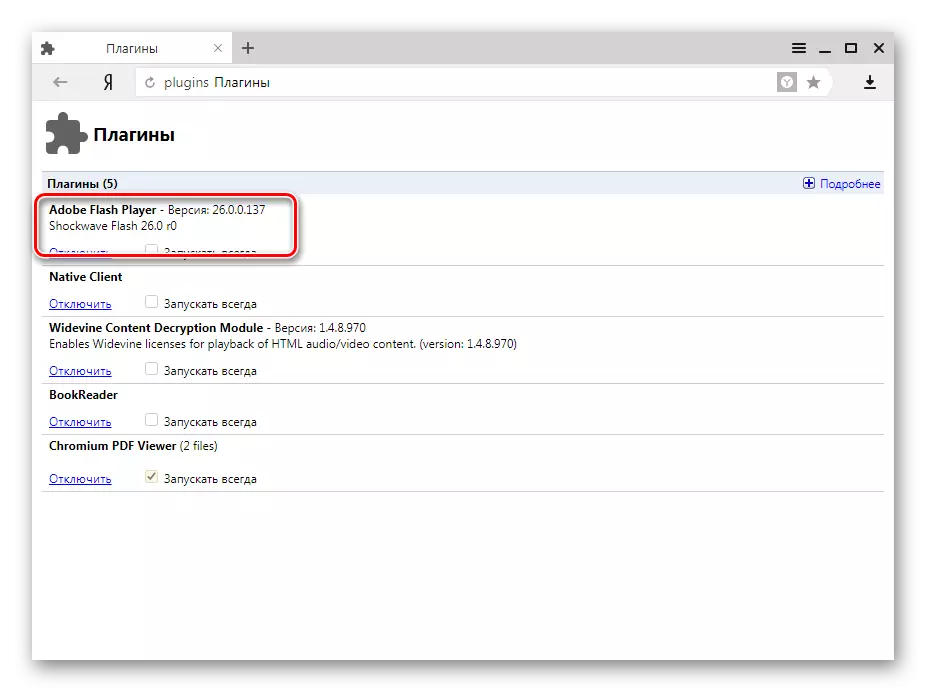
سبق: کمپیوٹر پر ایڈوب فلیش پلیئر انسٹال کیسے کریں
چونکہ فلیش پلیئر کے PPAPI ورژن yandex.browser میں استعمال کیا جاتا ہے، اور براؤزر خود کو کرومیم میں استعمال ہونے والے بلک انجن میں بنایا گیا ہے، جب اجزاء انسٹالر ایڈوب سائٹ سے بھرا ہوا ہے، تو یہ اہم ورژن کا انتخاب کرنا ضروری ہے. پیکیج!
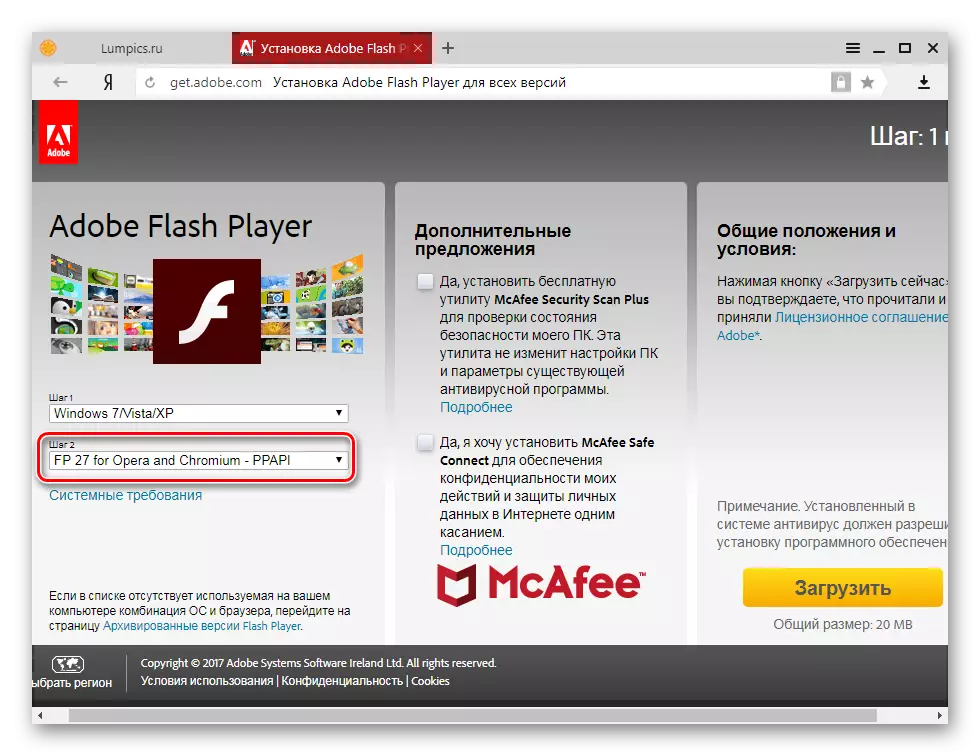
وجہ 3: پلگ ان غیر فعال
اس صورت حال کو نظام میں پلیٹ فارم انسٹال کیا جاتا ہے، اور فلیش پلیئر پلگ ان Yandex.browser، اور دوسرے براؤزر میں کام نہیں کرتا، یہ عام طور پر کام کرتا ہے، یہ اس بات کی نشاندہی کی جا سکتی ہے کہ یہ بات یہ ہے کہ اس کا اشارہ براؤزر کی ترتیبات میں غیر فعال ہے.

مسئلہ کو حل کرنے کے لئے، Yandex.browser میں فلیش پلیئر کو چالو کرنے کے اقدامات پر عمل کریں.
مزید پڑھیں: Yandex.Browser میں فلیش پلیئر: فعال، غیر فعال اور آٹو اپ ڈیٹ
4: اجزاء اور / یا براؤزر کے پرانے ورژن
ایڈوب مسلسل براؤزر کے بارے میں غور کے تحت اضافی ورژن کو جاری رکھتا ہے، دریافت شدہ پلیٹ فارم کی کمزوری کو ختم کرنے اور دیگر مسائل کو حل کرنے کے لۓ. دوسرے وجوہات کے ساتھ پلگ ان کے پرانے ورژن، فلیش مواد کے ویب صفحات کو ظاہر کرنے کی عدم اطمینان کی قیادت کر سکتے ہیں.

عام طور پر Yandex.browser میں پلگ ان کے ورژن کو بہتر بنانے کے خود کار طریقے سے موڈ میں ہوتا ہے اور ریزرو اپ ڈیٹ کے ساتھ ساتھ ساتھ ساتھ ساتھ ساتھ ساتھ ساتھ ساتھ ساتھ ساتھ ساتھ صارف مداخلت کی ضرورت نہیں ہے. لہذا، پر غور کے تحت اضافی ورژن حاصل کرنے کے لئے سب سے آسان طریقہ براؤزر کو اپ ڈیٹ کرنا ہے. یہ طریقہ کار مندرجہ ذیل لنک پر مضمون میں بیان کیا جاتا ہے، اس میں درج کردہ ہدایات کے اقدامات پر عمل کریں.
مزید پڑھیں: تازہ ترین ورژن پر Yandex.Browser کو کیسے اپ ڈیٹ کریں

اگر ملٹی میڈیا پلیٹ فارم کو yandex.bauser کو اپ ڈیٹ کرنے کے بعد غائب نہیں ہوتا تو، یہ پلگ ان کے ورژن کو چیک کرنے کے لئے بہت زیادہ نہیں ہوگا اور اگر ضروری ہو تو، دستی طور پر اسے درست کرنے کے لئے. فلیش پلیئر کے فوری طور پر ورژن چیک کرنے کے لئے:
- براؤزر میں داخل کرکے انسٹال اختیاری اجزاء کی فہرست کھولیں: // ایڈریس بار میں پلگ ان اور کی بورڈ پر "ان پٹ" دبائیں.
- انسٹال "ایڈوب فلیش پلیئر" اجزاء کے ورژن نمبر کو درست کریں.
- سرکاری ایڈوب ویب سائٹ کے فلیش پلیئر ویب صفحہ کے بارے میں جائیں اور خصوصی ٹیبل سے اجزاء کے موجودہ ورژن کی تعداد کو تلاش کریں.


اگر نمبر انسٹال پلگ ان نمبر پر پلیٹ فارم ورژن انسٹال کرنے کے لئے نمبر دستیاب ہے تو، سوائپ اپ ڈیٹ کریں. خود کار طریقے سے اور دستی موڈ میں فلیش پلیئر کے حقیقت کے عمل کے ورژن کی تفصیل مواد میں دستیاب ہے:
سبق: Yandex.Browser میں ایڈوب فلیش پلیئر کو کیسے اپ ڈیٹ کریں؟
وجہ 5: تنازع پلگ ان
ونڈوز کے آپریشن کے دوران، پروگراموں اور / یا سسٹم کے اجزاء کی ایک بار بار تنصیب، ایک صورت حال واقع ہوسکتی ہے جب دو قسم کے فلیش پلیئر پلگ ان ہوں گے - NPAPI اور زیادہ جدید اور محفوظ قسم PPAPI کے ایک جزو، جو Yandex کے ساتھ آتا ہے .bowser. کچھ معاملات میں، اجزاء کے تنازعات، جو براؤزر میں ویب صفحات کے انفرادی عناصر کی ناکامی کی طرف جاتا ہے. اس طرح کے رجحان کو چیک کرنے اور خارج کرنے کے لئے، مندرجہ ذیل کرتے ہیں:
- کھولیں yandex.browser اور اس صفحے پر جائیں جن میں اضافے کی فہرست شامل ہے. فہرست کھولنے کے بعد، "مزید تفصیلات" اختیار پر کلک کریں.
- اس صورت میں جب ایک سے زیادہ جزو "ایڈوب فلیش پلیئر" کے نام سے ظاہر ہوتا ہے، "غیر فعال" لنک پر کلک کرکے فہرست میں سب سے پہلے کو غیر فعال کریں.
- براؤزر کو دوبارہ شروع کریں اور پلگ ان کی کارکردگی کو چیک کریں. اگر کارروائی نے نتیجہ نہیں لیا تو، فہرست میں دوسرا پلگ ان بند کردیں، اور پھر دوبارہ چالو کرنے کے لئے سب سے پہلے.
- مثبت نتائج کی غیر موجودگی میں، اوپر تین مراحل کو مکمل کرنے کے بعد، اضافے کی فہرست کے علاوہ، دونوں اجزاء سے منسلک کریں، اور Yandex.Browser میں فلیش پلیئر کو چلانے کے دوران ناکامیوں کی ظاہری شکل کے لئے دیگر وجوہات کی بنا پر غور کریں.
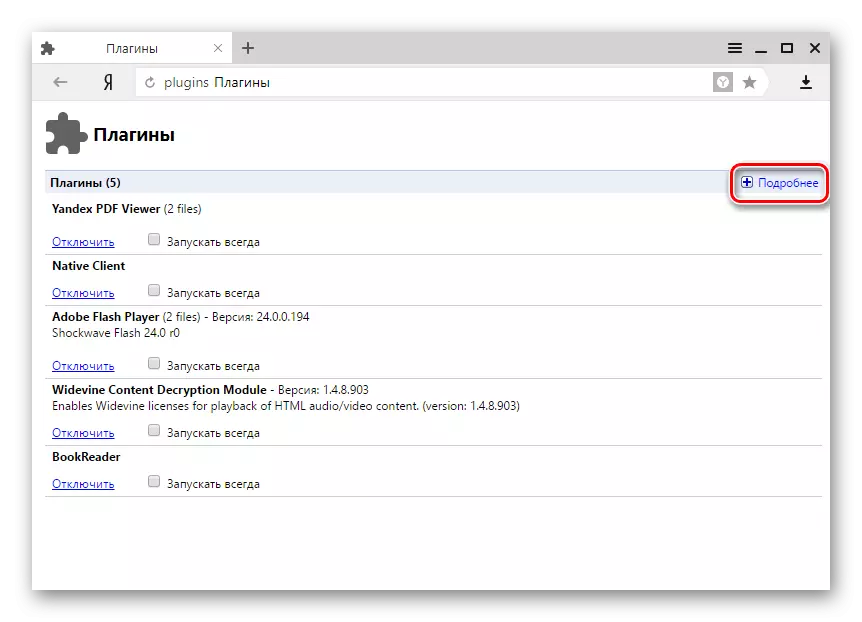
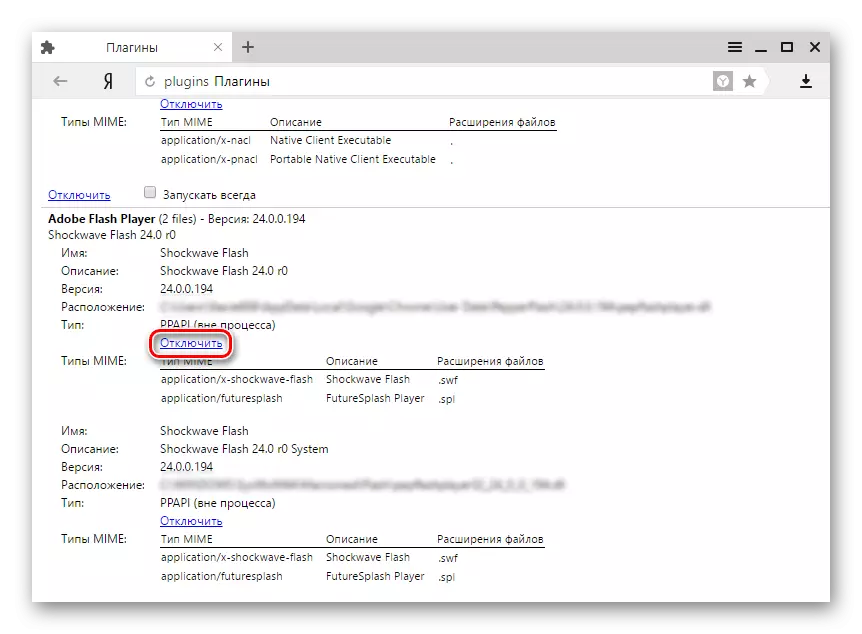

وجہ 6: ہارڈویئر مطابقت
غلطیوں کی ظاہری شکل کی وجہ سے ویب صفحات کے ملٹی میڈیا مواد کو دیکھنے کے بعد Yandex.Bauser کا استعمال کرتے ہوئے کھول دیا اور فلیش ٹیکنالوجی کا استعمال کرتے ہوئے تخلیق کردہ انفرادی اجزاء اور سافٹ ویئر کی مطابقت کی وجہ سے ہارڈ ویئر کی ناکامی کے طور پر کام کرسکتے ہیں. اس عنصر کو ختم کرنے کے لئے، آپ کو براؤزر انجن پر لوڈ کو کم کرنے کے لئے فلیش پلیئر کی طرف سے استعمال کیا جاتا ہارڈویئر کی تیز رفتار کو بند کرنا ضروری ہے.
- ایک صفحہ کھولیں جس میں کسی بھی فلیش مواد شامل ہے، اور پلیئر کے علاقے پر دائیں کلک کریں، جو سیاق و سباق مینو کی ظاہری شکل کی قیادت کرے گی جس میں آپ "پیرامیٹرز ..." منتخب کرنا چاہتے ہیں.
- "ایڈوب فلیش پلیئر" ونڈو میں "ڈسپلے" ٹیب پر ظاہر ہوتا ہے، چیک باکس کو نشان زد کریں "ہارڈویئر تیز رفتار کو فعال کریں" چیک باکس اور قریبی بٹن پر کلک کریں.
- براؤزر کو دوبارہ شروع کریں، صفحہ کو فلیش کے مواد کے ساتھ کھولیں اور چیک کریں کہ مسئلہ ختم ہو جائے. اگر غلطیاں اب بھی ظاہر کی جاتی ہیں تو، چیک باکس کو "ہارڈویئر تیز رفتار کو فعال کریں" کو دوبارہ اور دیگر خرابی کے طریقوں کا استعمال کریں.
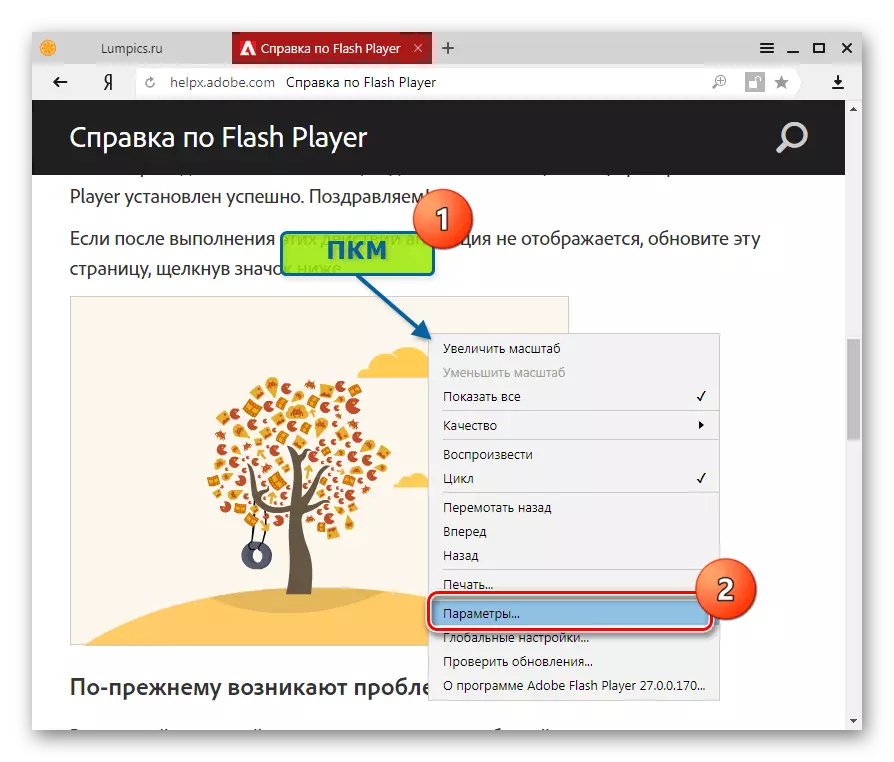
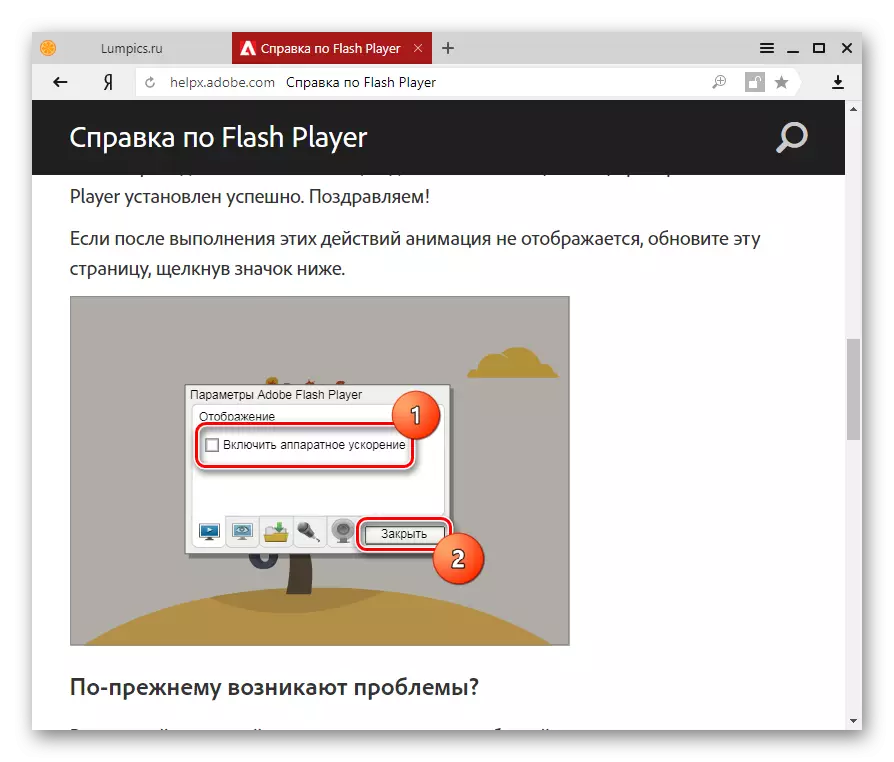
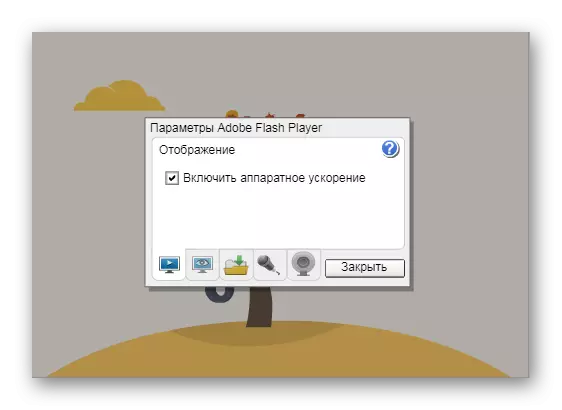
وجہ 7: غلط کام
اگر فلیش پلیئر کی غیر کام کرنے والی صلاحیت کے اوپر وجوہات کی وجہ سے اس کے خاتمے کے بعد صورت حال میں تبدیلی نہیں ہوتی تو، سب سے زیادہ کارڈنل طریقہ لاگو کیا جانا چاہئے - پلیٹ فارم کے ساتھ کام کرتے وقت ملوث نظام سافٹ ویئر کے اجزاء کا ایک مکمل دوبارہ انسٹالیشن. براؤزر کو دوبارہ انسٹال کریں اور مرحلے کی طرف سے قدم کی طرف سے قدم کی کارکردگی کی طرف سے فلیش اجزاء کا سیٹ کریں:
- ذیل میں لنک پر مواد کے ہدایات کے بعد، مکمل طور پر Yandex.Browser کو ہٹا دیں. مضمون میں بیان کردہ دوسرا طریقہ استعمال کرنے کی سفارش کی جاتی ہے.
- ایڈوب فلیش پلیئر کو انسٹال کریں، سبق سے ہدایات کی کارکردگی کی طرف سے قدم کی طرف سے قدم:
- پی سی دوبارہ شروع کریں.
- yandex.browser انسٹال کریں. یہ صحیح طریقے سے کیسے کریں، ہماری ویب سائٹ پر آرٹیکل میں کہا:
- براؤزر انسٹال کرنے کے بعد، فلیش مواد کے ڈسپلے کی درستی کی جانچ پڑتال کریں. امکان بہت اچھا ہے کیونکہ اگلے مرحلے کے عملدرآمد کی ضرورت نہیں ہے، کیونکہ براؤزر انسٹالر میں تازہ ترین ورژن کے ایڈوب فلیش پلیئر پلگ ان شامل ہیں اور اس کے دوبارہ انسٹالیشن اکثر تمام مسائل کو حل کرتی ہیں.
مزید پڑھیں: کمپیوٹر سے Yandex.Browser کو مکمل طور پر ہٹا دیں؟
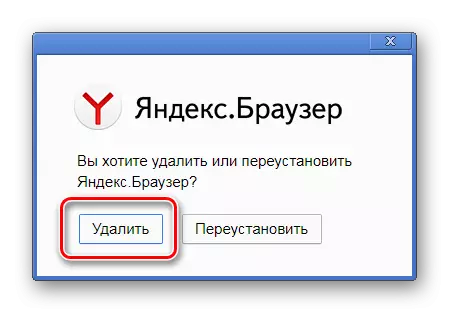
سبق: ایک کمپیوٹر سے ایڈوب فلیش پلیئر کو کیسے ہٹا دیں
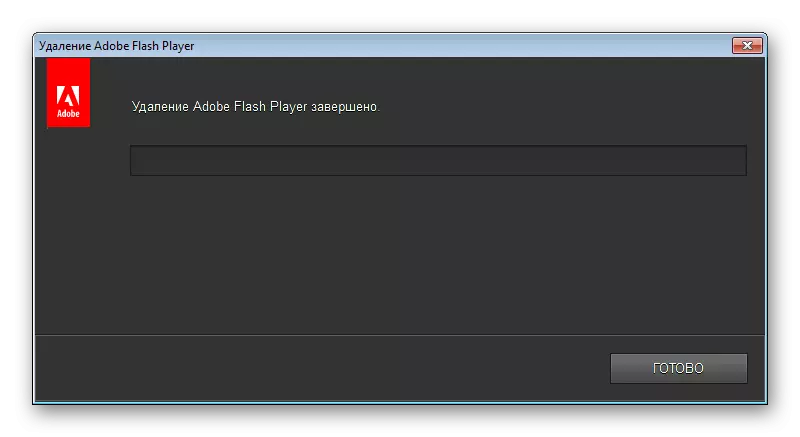
مزید پڑھیں: آپ کے کمپیوٹر پر Yandex.Browser انسٹال کیسے کریں

اس طرح، مندرجہ بالا سفارشات انجام دینے کے بعد، yandex.browser میں ایڈوب فلیش پلیئر کے تمام مسائل ماضی میں رہنا ضروری ہے. ہم امید کرتے ہیں کہ سب سے زیادہ مقبول انٹرنیٹ مبصرین اور سب سے زیادہ عام ملٹی میڈیا پلیٹ فارم میں سے ایک کا استعمال اب قاری کو تکلیف دہ نہیں کرے گا!
